- Echo Show 8はEcho Show 5と比較してどんな感じ?
- Echo Show 8は画面がどれくらい大きい?
Amazonの画面付きスマートスピーカー、Echo Show 8(エコーショー8)を買ってみました。
およそ1年間ほどEcho Show 5を使ってみて、なかなか使い勝手が良かったので買い増しです。
画面付きのスマートスピーカーEcho Show 5はEcho dot第2世代から買い替えてみましたが、音質も改善し、画面付きなので歌詞が見れたり、天気もパット見て確認出来たりと便利に使ってました。

今回、ちょうど夏のAmazonセールで5000円引きで、1万円ほどでEcho Show 8を買えたので、Echo Show 5と比較してみたいと思います!
ざっくりですが、Echo Show 8とEcho Show 5には主に3つの違いがあります。
- 画面が大きくなって、表示される情報が増えた
- ステレオスピーカーになって音質が改善した
- 電源アダプタが15Wから30Wに増えた
Echo Show 8はこんな人にオススメです。
- Amazonプライム会員の方
- Amazon Musicをより楽しみたい方
- Amazonプライム・ビデオを楽しみたい方
Amazonサービスを大いに活用できるデバイスに仕上がってます♪

大画面は正義!(だんだん視力が落ちてきて、小さい字が見にくいお年頃・・・)
【追伸】
2024年のAmazonプライムデーは7月16日~17日の2日間!
すでにお得なキャンペーンが始まっているので、ぜひチェックしてみてください。


Echo Show 8とEcho Show 5の比較
Alexaにスクリーンが付くとこんなに便利に
Echo Show 8は、高音質ステレオスピーカーを搭載し、鮮明な画質を提供する8インチHDスクリーン付きのEcho端末です。Amazon Photosの写真を表示したり、レシピ動画を観ながら料理をしたり、タイマーをセットすれば残り時間を画面で確認したりすることも可能。お出かけ前に天気を確認すれば、予報が画面にも表示されます。また、最新のニュースを映像で確認することもできます。
Echo Showシリーズでは、Echo Show 5が先に発売(2019年6月26日)し、Echo Show 8は後発(2020年2月26日)です。
さっそく、Echo Show 8とEcho Show 5をざっくり比較してみます。
| Echo Show 8 | Echo Show 5 | |
|---|---|---|
| 画面サイズ | 8.0インチ | 5.5インチ |
| 画面解像度 | 1280 x 800 | 960 x 480 |
| スピーカー | 2.0インチ 10W ステレオ | 1.65インチ 4W モノラル |
| カメラ | 1Mピクセル | 1Mピクセル |
| 重さ | 1,037g | 410g |
| 価格 | 14,980円 | 9,980円 |
Echo Show 8は結構ずっしりとした感じでAmazonから届きました。


ダンボールから取り出してみると本体の箱が出てきました。




『Alexaが暮らしのお手伝い』
さっそく開けてみます!


中身はEcho Show 8本体と電源アダプタと説明書の3つ。


なにやら黒い紙で取っ手が付いて運べる感じになってました。


1つ気づいたのが、電源アダプターがEcho Show 5が15Wに対し、Echo Show 8が30Wになってました。
Echo Show 5の電源アダプタがそのまま使えるかと思いきや、それぞれ専用アダプタになっているので注意です。





Echo Show 8の方が大きい分、消費電力も大きい?!
大きさ比較


では、大きさ比較です!
Echo Show 5は横が14cm、高さが9cm、奥行きが8cmくらい。
一方で、Echo Show 8は横が20cm、高さが14cm、奥行きが10cmくらい。
画面サイズですが、iPhone 11 Proが5.8インチ、iPad miniが7.9インチなので、ざっくりですが、Echo Show 5がスマホサイズ、Echo Show 8がタブレットサイズといった感じです。
Echo Show 5では画面が小さいので、わざわざAmazonプライム・ビデオを観る気にはなりませんでしたが、Echo Show 8ではより画面が大きくなったのでAmazonプライム・ビデオが楽しめますね♪
- Echo Show 5:スマホサイズ
- Echo Show 8:タブレットサイズ
音質比較


次は音質比較。
EchoはAmazon Music再生機として使っていると言っても過言ではないほど、Amazon Musicに大変お世話になってます。
在宅勤務では『仕事のはかどるジャズプレイリスト』だったり、普段はAmazon Music UnlimitedでRADWIMPSや米津玄師などの最新アルバムも楽しんでます♪
これまでEcho dot(ディスプレイなし)でAmazon Prime Musicを聴いていて、こんなことがありました。



アレクサ、おすすめのジャズを流して
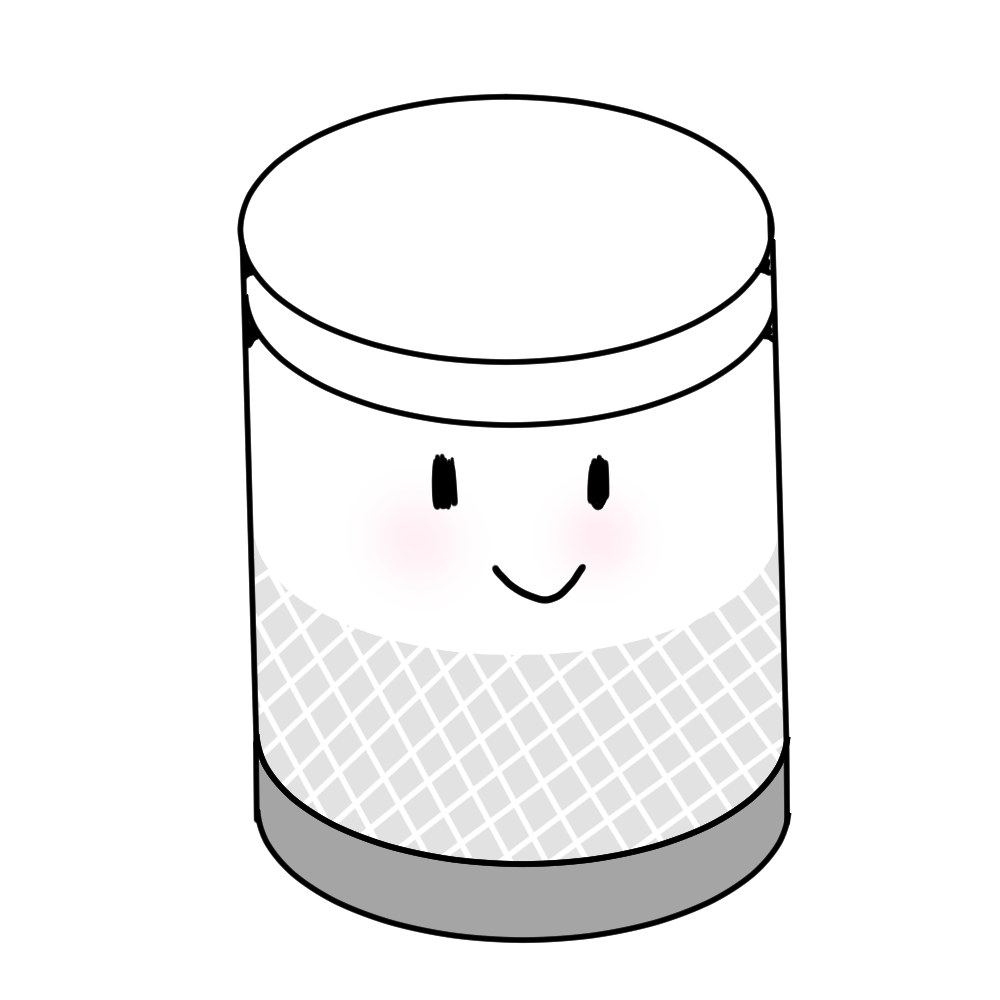
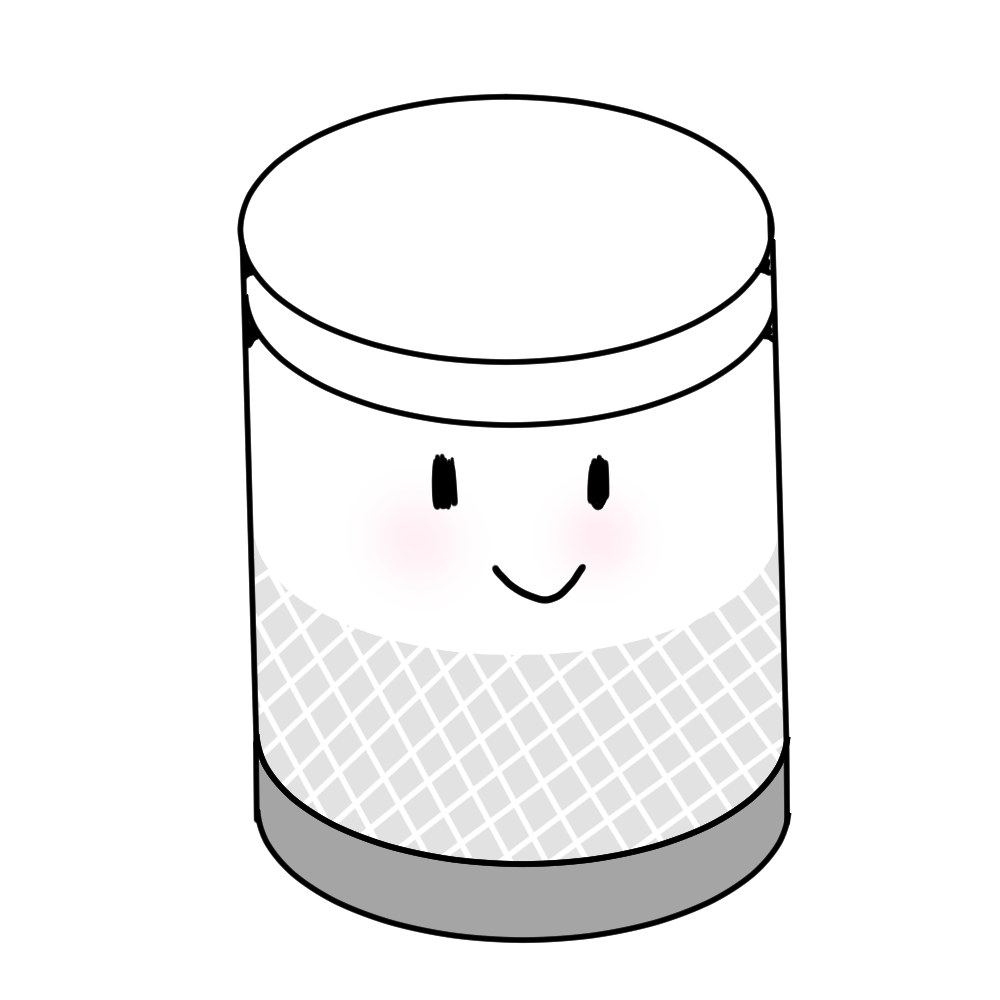
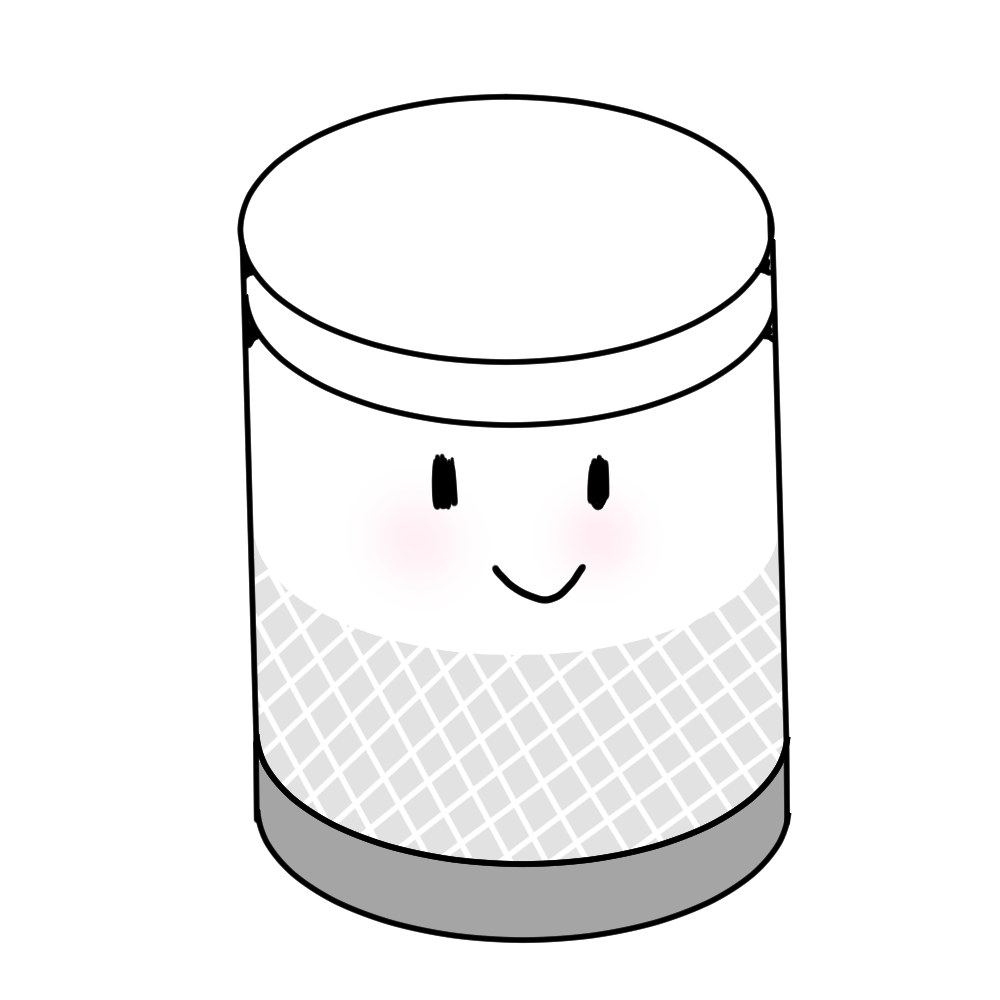
アマゾンミュージックでおすすめのジャズステーションを再生します
~~♪♪♪~~



・・・ん?この曲なかなかいいじゃん!でもこの曲名って何じゃらほい?
そんなとき、Echo Showだとパッと見て曲名や歌詞が出てくるので、結構便利です^^
Echo dot第2世代からEcho Show 5に買い替えたことで音質が改善して喜んでましたが、Echo Show 5はモノラルに対し、Echo Show 8はステレオに変更してました。
Echo Show 5は底面から音が出る仕様になってます。


Echo Show 8は本体の左右から(本体全体から)音が出て、底面はスッキリ。


スピーカーも出力が上がり、低音も良く響くようになりました♪
Amazon Prime Musicで音楽を聴く方は、音質の好みはあるかと思いますが、Echo Show 5よりもEcho Show 8がオススメです。
- Echo Show 5:モノラルサウンド
- Echo Show 8:ステレオサウンド&低音やや強め
Amazon Music UnlimitedがHD(ハイレゾ)対応して、音の拡がりや響きなど、高音質になりました♪


重さ比較
そして、重さ比較。
Echo Show 5よりも大きくなったEcho Show 8。
Echo Show 5が415g。


Echo Show 8が1016g。


重さは2倍以上になってました。



持ち歩くものではないので、重さはあまり気になりませんけどね。。
- Echo Show 5:ペットボトル500ml以下の重さ
- Echo Show 8:牛乳パック1000ccくらいの重さ
Echo Show 8セットアップ手順
次に、Echo Show 8のセットアップ手順をご紹介します。
基本的には電源につないで、指示に従うだけ。
Echo Show 8本体の背面にあるアダプタ差込口(左側)に電源アダプタを挿します。
ちなみに右側は3.5mmオーディオジャック(音声出力)です。


電源アダプタを挿すと自動で起動します。


準備中。


次にAmazonアカウントの設定です。
購入時に『Amazonアカウントに登録 (簡単セットアップ)』にチェックを入れていたので、既にアカウントが紐付けられてました。


グループに追加やデバイスの名前の設定が出てきますが、後でアレクサアプリから変更出来るので、スキップ。


ってことで、かんたんにセットアップ完了です!


Echo Show 8のおすすめ設定
次に、Echo Show 8のおすすめ設定をご紹介します。
下記4つを変更しておくと便利です。
- 時計の表示変更
- 画面の通知変更
- 呼びかけ時のサウンド
- カメラ機能オフ
時計の表示変更


時計表示は24時間表示に変更することが出来ます。
Echo Show 8画面の一番上から下に指をスワイプすると右側に『設定』という項目が出てきます。
もしくは、音声でも設定画面を表示出来ます。



アレクサ、設定を見せて


設定を指でタッチすると、設定画面が出てきます。


『壁紙・時計』をタップ。
下の方に24時間表示の項目があるので、ここで表示を切り替えることが出来ます。


せっかくディスプレイ付きスマートスピーカーなので、Echo Show 8を時計代わりに使いたい方もいると思います。



ちょっと時計表示が小さいんだよね
そんな方は『おやすみモード』にすると少し表示が大きくなるので、通知が不要な方はこの『おやすみモード』の常用もオススメです。
おやすみモードでは、コールやメッセージなどの端末への通知を無効にできます。アラームやタイマーはブロックされません。
画面の通知変更
次は画面の通知変更。
Echo Showはやたらと初期設定のままだと通知が出てきて正直いらないなと思うこともしばしば。



ずっと時計表示のままでいい!
そんな方は前述の『おやすみモード』にしておくと便利。



アレクサ、おやすみモードにして
これで『おやすみモード』になります。
さらに細かい設定がしたい方は、設定画面から変更出来ます。
『設定』→『ホームコンテンツ』から下記項目の通知オン・オフが変更可能です。


- カレンダーイベント(カレンダーからの今後のイベント)
- コミュニケーション(通話、メッセージ、お知らせなど)
- スキル(Alexaで使ったスキルなど)
- スポーツ試合日程(お気に入りのチームの試合日程)
- リマインダー
- 写真のハイライト(プライム・フォト)
- 呼びかけ(連絡先リストから誰がアクティブか確認)
- 天気アラート(住んでいる地域のアラート)
- 天気予測(ローカルの予測)
- 試合結果(お気に入りリームの試合結果)
- 話題(Amazonおすすめトピックなど)
- 通知(スキルなどのAlexaサービスからのアラート)
『話題』や『通知』などオフにすると画面がころころ切り替わる煩わしさがなくなります。
余談ですが、Echo Show画面の常時点灯が気になる方は、このひと言で解決です。



アレクサ、画面を消して
これで画面表示がオフになります。
呼びかけ時のサウンド


Echoシリーズは『アレクサ』と呼びかけると反応しますが、これをウェイクワードと言います。
ただ初期設定だと反応しているかどうか分からないんです。
そこで、「ポン」と応答音が返ってくるように設定を変更しちゃいましょう。
『設定』→『サウンド』から変更可能です。


リクエスト時のサウンドの『開始時』、『終了時』をオンにすると、アレクサが呼びかけに「ポンッ」と応答するようになります。



たまにアレクサが反応しているのか分からない時があるので、音で反応してくれると便利♪
カメラ機能オフ


カメラ機能はデフォルトでオンになっています。
気になる方は、Echo Show 8上部右端にあるカメラボタンを右にスイッチしてオフにしちゃいましょう。
左にスイッチすればカメラ機能がオンになります。


Echo Show 8の口コミは?
Echo Show 8を買って概ね満足している方が多いです。
スマートホーム導入編としては満足です。
スイッチボットと連携してほぼ全ての赤外線リモコンは操作可能でした。
タブレットとしては使えないです。動画を見れるアプリが少なすぎます。
普通にスマホで見れる動画については見れるようにして欲しいです。
スマートホーム導入編にオススメです♪
これまでecho plusを使って、自宅にいる84歳の母と「呼びかけ」機能を使って通話をしておりました。携帯などと違い、なんの操作も必要なく会話を始める事ができるこの機能は、目が悪く手元が良く見えない母にとってとてもありがたい機能で、これでビデオ通話ができれば最高だなーと思いながら、アメリカで先行発売されたecho 8の日本発売をずっと待っておりました。
設定して早速、「呼びかけ」でビデオ通話を試しました。画面に母の顔が映るように少々の角度の調整(三角柱の箱を挟んだ)が必要でしたが、画像ははっきり綺麗に写り、何より母がとても嬉しそうに通話しておりました。Amazonミュージックで美空ひばりさんの曲をかけてあげると、画面に出る歌詞を見ながら歌うことができたことは、購入前には考えていないことでしたが、こちらも母が喜んでくれてよかったです。アタック25のスキルで、クイズ大会も母とできたことを余談ですが書いておきます。
良い買い物でした。
「呼びかけ」機能で煩わしい操作なしでビデオ通話ができるので便利です♪
Alexaに話しかけるだけで、EchoデバイスやAlexaアプリを使っているご家族や友人と、ハンズフリーで気軽に会話ができます。スクリーン付きデバイスの場合は、ビデオ通話でより身近に感じることができます。
呼びかけ機能:指定したデバイスを自動的につなげて通話をすることができます。たとえば、リビングのEchoから子ども部屋のEchoに呼びかけたり、スマホのAlexaアプリからリビングのEchoに呼びかけて、外出先から自宅の部屋の様子を確認したり、といった使い方ができます。*呼びかけ機能は初期設定で無効になっています。利用するには、Alexaアプリのデバイス設定で有効化する必要があります。
echoshow5を持っていて良かったが、だんだん画面の小さく感じはじめたので、8を購入しようと決めました。YouTubeも観れるし、5よりAlexaの反応が良くなった気がする。画像も音も良い気がする。プライムビデオが検索しにくいのと、他のhuluやNetflixでもなんでもいいので、連携してもらえるかairdropもしくはキャスト機能追加してもらえるともっと楽しく活用できるのにと。
それと、購入してすぐにsaleになっていてもう少し待てば良かったと残念。
Echo Show 5に慣れると大画面が欲しくなりますよね♪プライムビデオの検索はちょっと難ありですね。。
低評価の口コミだと、やはり『時計表示が思ってたより小さい』という意見が多いです。
2020年8月12日現在、高評価が421件、低評価が91件です。



他の口コミも気になる方はカスタマーレビューを御覧ください♪
さあ、Echo Show 8を使ってみよう!
今回、Echo Show 5から買い増しでEcho Show 8を導入してみました。
大画面で見やすく、そして音量も大きくなって低音も響いていい感じです♪
おすすめ初期設定は下記4つです。
- 時計の表示変更
- 画面の通知変更
- 呼びかけ時のサウンド
- カメラ機能オフ
個人的にはEcho Show 5でも十分でしたが、リビングで使用する分には大きい画面の方が便利です。
わが家では、Echo Show 5を寝室に、Echo Show 8をリビングで使ってます。



キッチンでクックパッドのレシピをハンズフリーで見たりも出来ますね^^
ぜひ、Echo Show 8でスマートライフをお楽しみくださいね♪
アレクサを使いこなしたい方はアレクサのおすすめの活用方法やフレーズを紹介しているので、こちらの記事も御覧ください♪


Echo Show 5は1万円以下で購入出来て、手のひらサイズなので、スマートスピーカー初心者にオススメです。
Echo Show 5のおすすめ機能もご紹介してます。


正直な話、スマホで良いのではと思っていましたが、スマートスピーカーはエアコンや照明など家電と連携してこそ本領発揮します。
スマートリモコン、Nature Remo(ネイチャーリモ)もEcho Showと合わせてオススメです♪








コメント